Jak zmienić wysokość wiersza / szerokość kolumny naprzemiennie w programie Excel?
Przypuśćmy, że masz duży arkusz roboczy, który ma wiele kolumn lub wierszy, które wymagają naprzemiennej regulacji ich szerokości lub wysokości, możesz ręcznie zmieniać wysokość wiersza lub szerokość kolumny pojedynczo, jeśli jest kilka kolumn lub wierszy. Ale jak możesz jednocześnie zmienić wysokość wielu wierszy lub szerokość kolumn w programie Excel?
Zmień co drugą wysokość wiersza za pomocą funkcji Filtruj
Zmień co drugą wysokość wiersza / szerokość kolumny za pomocą kodu VBA
Zmień co drugą wysokość wiersza / szerokość kolumny za pomocą Kutools for Excel
 Zmień co drugą wysokość wiersza za pomocą funkcji Filtruj
Zmień co drugą wysokość wiersza za pomocą funkcji Filtruj
Przy użyciu FILTRY musisz najpierw utworzyć kolumnę pomocniczą, a następnie zastosować funkcję Filtruj, aby odfiltrować potrzebne wiersze i dostosować od razu całą przefiltrowaną wysokość wiersza. Zrób tak:
1. Oprócz danych, w pustej komórce wprowadź liczbę 0 i 1 osobno w pierwszym i drugim wierszu, a następnie zaznacz je i przeciągnij uchwyt wypełniania do komórek zakresu, dla których chcesz dostosować wysokość wiersza, i zaznacz Kopiuj komórki uformuj uchwyt wypełniania, a otrzymasz wynik jak na poniższym zrzucie ekranu:

2. Następnie wybierz kolumnę pomocniczą i kliknij Dane > FILTRY, następnie kliknij  i wybierz 0 lub 1 z rozwijanej listy, w tym przykładzie wybiorę 0, zobacz zrzut ekranu:
i wybierz 0 lub 1 z rozwijanej listy, w tym przykładzie wybiorę 0, zobacz zrzut ekranu:
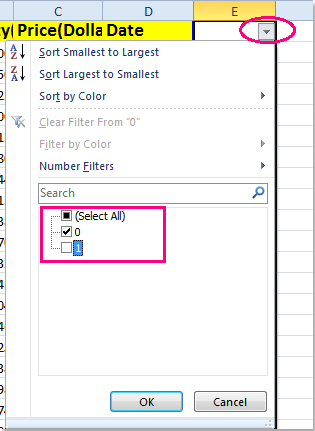
3. Kliknij OK, wszystkie wiersze zawierające liczbę 0 zostały odfiltrowane. Następnie wybierz te przefiltrowane wiersze i kliknij Strona główna > utworzony > Wysokość wierszazobacz zrzut ekranu:

4, w Wysokość wiersza okno dialogowe, wprowadź żądaną wysokość wiersza, zobacz zrzut ekranu:
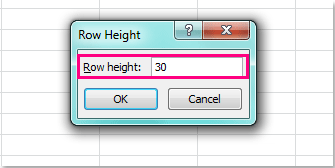
5. Następnie kliknij OK aby zamknąć to okno dialogowe, a wybrana przefiltrowana wysokość wiersza została dostosowana. Na koniec kliknij Dane > FILTRY aby anulować funkcję filtrowania, a wysokość wiersza była zmieniana naprzemiennie. Zobacz zrzut ekranu:

Uwagi:
1. Możesz zmienić wysokość rzędu na przemian, zaczynając od pierwszego rzędu.
2. Ta metoda nie jest stosowana do zmiany szerokości kolumny.
3. Po zakończeniu procedury możesz usunąć kolumnę pomocniczą według potrzeb.
 Zmień co drugą wysokość wiersza / szerokość kolumny za pomocą kodu VBA
Zmień co drugą wysokość wiersza / szerokość kolumny za pomocą kodu VBA
Jeśli chcesz zmienić zarówno wysokość wiersza, jak i szerokość kolumny, poniższy kod VBA może wyświadczyć ci przysługę.
1. Przytrzymaj ALT + F11 klawisze, aby otworzyć Okno Microsoft Visual Basic for Applications.
2. Kliknij wstawka > Modułi wklej następujący kod w Okno modułu.
Kod VBA: zmień co drugą wysokość wiersza w arkuszu
Sub RowHeight()
'Update 20140625
Dim Rng As Range
Dim WorkRng As Range
Dim xInput As Long
xTitleId = "KutoolsforExcel"
Set WorkRng = Application.Selection
Set WorkRng = Application.InputBox("Range", xTitleId, WorkRng.Address, Type:=8)
xInput = Application.InputBox("Row height", xTitleId, "", Type:=2)
For i = 1 To WorkRng.Rows.Count Step 2
WorkRng.Rows(i).RowHeight = xInput
Next
End Sub
3. Następnie naciśnij F5 klawisz, aby wykonać ten kod, a pojawi się okno zachęty przypominające o wybraniu zakresu, w którym chcesz dostosować wysokość wiersza, patrz zrzut ekranu:

4. A następnie kliknij OK, pojawi się kolejne okno zachęty umożliwiające wprowadzenie wymaganej wysokości wiersza, patrz zrzut ekranu:

5. A następnie kliknij OK, wysokość wiersza wybranego zakresu została zmieniona naprzemiennie z pierwszego wiersza. Zobacz zrzut ekranu:

Uwagi:
1. Jeśli chcesz dopasować co drugą szerokość kolumny, zastosuj następujący kod VBA:
Kod VBA: zmień co drugą szerokość kolumny w arkuszu
Sub CloumnWidth()
'Update 20140625
Dim Rng As Range
Dim WorkRng As Range
Dim xInput As Long
xTitleId = "KutoolsforExcel"
Set WorkRng = Application.Selection
Set WorkRng = Application.InputBox("Range", xTitleId, WorkRng.Address, Type:=8)
xInput = Application.InputBox("Cloumn width", xTitleId, "", Type:=2)
For i = 1 To WorkRng.Columns.Count Step 2
WorkRng.Columns(i).ColumnWidth = xInput
Next
End Sub
2. Jeśli chcesz zmienić wysokość wiersza lub szerokość kolumny zaczynającą się w drugim wierszu / kolumnie, wystarczy wybrać zakres danych z drugiego wiersza / kolumny.
 Zmień co drugą wysokość wiersza / szerokość kolumny za pomocą Kutools for Excel
Zmień co drugą wysokość wiersza / szerokość kolumny za pomocą Kutools for Excel
Jeśli masz zainstalowany Kutools dla programu Excel, jego Wybierz Wiersze i kolumny przedziałów Narzędzie może również pomóc najpierw wybrać co drugi wiersz lub kolumnę, a następnie jednocześnie zmienić wysokość wiersza i szerokość kolumny.
Kutools dla programu Excel zawiera ponad 300 przydatnych narzędzi programu Excel. Bezpłatne wypróbowanie bez ograniczeń w ciągu 30 dni.Pobierz teraz.
1. Wybierz zakres danych, którego chcesz użyć.
2. Przejdź do kliknięcia Kutools > Wybierz Narzędzia > Wybierz Wiersze i kolumny przedziałówzobacz zrzut ekranu:

3, w Wybierz Wiersze i kolumny przedziałów okno dialogowe, zaznacz Wydziwianie or kolumny z Wybierz tak, jak chcesz, a następnie w sekcji Opcje wprowadź Przedział czasu i kolumny or Wydziwianie numer do nich, w tym przykładzie wybiorę kolumny, zobacz zrzut ekranu:

4. Następnie kliknij OK, co druga kolumna została wybrana w sekcji, patrz zrzut ekranu:

5. A następnie kliknij Strona główna > utworzony > Szerokość kolumnyi wprowadź żądaną szerokość kolumny do pliku Szerokość kolumny okno dialogowe, zobacz zrzuty ekranu:
 |
 |
 |
6. Następnie kliknij OK, a szerokość kolumny była zmieniana na przemian z pierwszej kolumny.

Uwagi:
1. Aby zaznaczyć co drugi wiersz, zaznacz Wydziwianie in Wybierz Wiersze i kolumny przedziałów okno dialogowe w kroku 3.
2. Jeśli chcesz zmienić wysokość wiersza lub szerokość kolumny zaczynającą się w drugim wierszu / kolumnie, wystarczy wybrać zakres danych z drugiego wiersza / kolumny.
Podobne artykuły:
Jak zacieniać co drugi lub naprzemienny wiersz w programie Excel?
Jak szybko usunąć co drugi wiersz w programie Excel?
Najlepsze narzędzia biurowe
Zwiększ swoje umiejętności Excela dzięki Kutools for Excel i doświadcz wydajności jak nigdy dotąd. Kutools dla programu Excel oferuje ponad 300 zaawansowanych funkcji zwiększających produktywność i oszczędzających czas. Kliknij tutaj, aby uzyskać funkcję, której najbardziej potrzebujesz...

Karta Office wprowadza interfejs z zakładkami do pakietu Office i znacznie ułatwia pracę
- Włącz edycję i czytanie na kartach w programach Word, Excel, PowerPoint, Publisher, Access, Visio i Project.
- Otwieraj i twórz wiele dokumentów w nowych kartach tego samego okna, a nie w nowych oknach.
- Zwiększa produktywność o 50% i redukuje setki kliknięć myszką każdego dnia!

